Cara memperbaiki Masalah Pengalihan Halaman Login WordPress
Diterbitkan: 2024-03-20WordPress berdiri di puncak dunia CMS dengan fitur tak terbatas dan antarmuka yang ramah pengguna. Bagi mereka yang ingin membuat website terkemuka di dunia yang kompetitif ini, CMS ini adalah solusi yang tepat. Namun perjalanan menuju puncak penuh dengan hambatan dan permasalahan yang belum pernah terjadi sebelumnya. Salah satunya adalah masalah pengalihan halaman login WordPress.
Rasa frustasi karena terus menerus berada dalam lingkaran adalah sesuatu yang hanya bisa dirasakan oleh mereka yang pernah menghadapinya. Meskipun memasukkan kredensial login yang benar, Anda tidak dapat mengakses halaman login admin Anda.
Skenario ini bukan hanya ketidaknyamanan kecil, karena dapat menghentikan kemajuan pengelolaan situs, pembaruan, dan alat yang diperlukan. Selain itu, masalah ini dapat menghambat pengalaman pengguna Anda dan mungkin memengaruhi SEO situs web Anda.
Pengalihan Halaman Login di WordPress adalah masalah umum yang mempengaruhi banyak pengguna karena beberapa faktor potensial. Jadi, untuk mengatasi masalah ini, memahami penyebab masalah pengalihan Anda adalah langkah besar pertama yang harus Anda ambil.
Penyebab Masalah Pengalihan Halaman Login WordPress
Secara umum, masalahnya bisa berasal dari cookie dan cache browser yang rusak, file . file htaccess , dan konflik pada plugin dan tema.
Masing-masing faktor ini memainkan peran penting dalam keseluruhan fungsionalitas situs WordPress Anda, dan kegagalan fungsi faktor-faktor tersebut dapat menyebabkan gangguan yang dialami selama upaya login.
Selain itu, masalah pengalihan halaman login juga dapat disebabkan oleh masalah lain seperti kesalahan server internal, dll.
Namun sebelum Anda melanjutkan proses memperbaiki masalah Anda, penting untuk mencadangkan situs dan sumber daya penting Anda di tempat yang aman.
Hapus Cookie dan Cache dari browser Anda
Inti dari banyak masalah login terletak pada aspek cookie dan cache browser yang sederhana namun sering diabaikan. WordPress sangat bergantung pada cookie untuk mengelola otentikasi dan sesi bagi pengguna.
Selain itu, cache bertanggung jawab untuk meningkatkan pengalaman pengguna dengan mengunduh dan menyimpan sumber daya situs secara lokal.
Namun terkadang cache dan cookie mungkin rusak dan menyebabkan loop pengalihan halaman login untuk situs WordPress Anda. Menghapus cookie dan cache Anda adalah langkah penting untuk memperbaiki masalah ini.
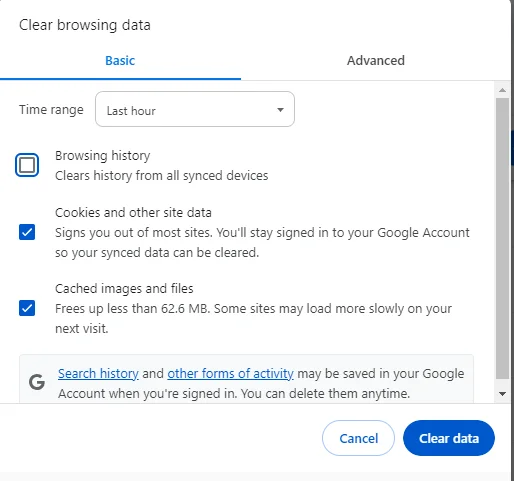
Proses ini melibatkan akses riwayat browser Anda (kemungkinan besar di pengaturan browser, tergantung pada browser yang Anda gunakan) dan memilih untuk menghapus semua cookie yang disimpan dan data cache.
Langkah ini memaksa browser web Anda untuk mengambil informasi situs versi terbaru, termasuk halaman login, sehingga menyelesaikan masalah loop pengalihan Anda. Ini adalah prosedur sederhana yang dapat memberikan dampak langsung, menjadikannya metode utama untuk mengatasi masalah pengalihan login.
Memperbaiki Anda. file htaccess
Itu. File htaccess seperti panel kontrol untuk situs WordPress. Ini menangani hal-hal penting seperti keamanan dan mengubah alamat web.
Namun terkadang, hal ini bisa menjadi kacau karena kesalahan ketika orang mencoba mengubahnya atau ketika plugin mengacaukannya. Jika file ini kacau, hal ini dapat menyebabkan masalah seperti terjebak dalam lingkaran saat mencoba masuk, sehingga menyulitkan akses ke bagian belakang situs web Anda.
Memperbaiki Anda. file htaccess berarti mengembalikan ke versi default file. Untuk melakukannya, Anda harus mengaksesnya melalui direktori root melalui klien FTP (protokol transfer file) atau pengelola file penyedia hosting Anda.
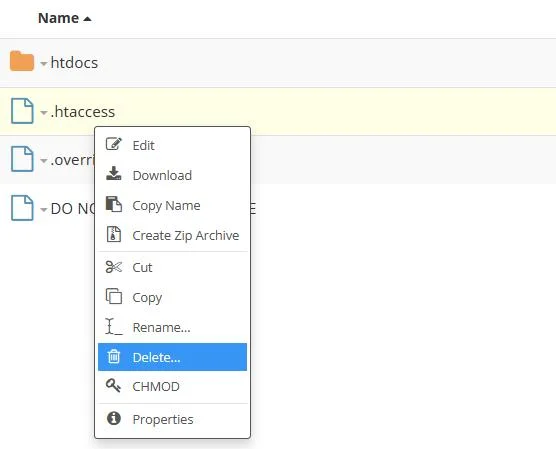
- Buka klien FTP atau pengelola file penyedia hosting Anda.
- Temukan. htaccess dan hapus.
- Setelah itu, masuk ke dashboard WordPress Anda, lalu ke Settings > Permalinks
- Cukup tekan tombol Simpan Perubahan tanpa melakukan perubahan apa pun di bagian tautan permanen. Ini akan menghasilkan . file htaccess untuk situs web Anda.
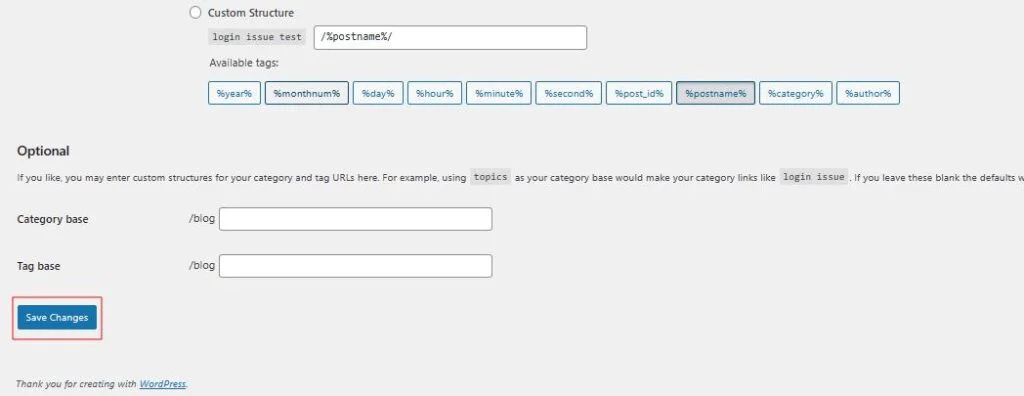
Menonaktifkan tema dan plugin Anda
Tema dan plugin adalah sumber daya wajib untuk situs WordPress mana pun. Mereka meningkatkan desain dan fungsi situs web. Namun, fungsionalitas yang diperluas ini mungkin juga menjadi sumber konflik dan menimbulkan masalah seperti loop halaman login.
Menonaktifkan tema dan plugin yang berpotensi menimbulkan konflik adalah proses metodis yang memerlukan kesabaran. Oleh karena itu, Anda disarankan untuk menonaktifkan semua plugin Anda dan kembali ke tema default yang disediakan oleh WordPress.
Untuk menonaktifkan semua plugin di situs Anda:
- Buka folder root situs web Anda dan akses direktori file konten-wp menggunakan FTP atau pengelola file.
- Ganti nama folder plugin Anda dengan nama lain, mungkin plugins_test .
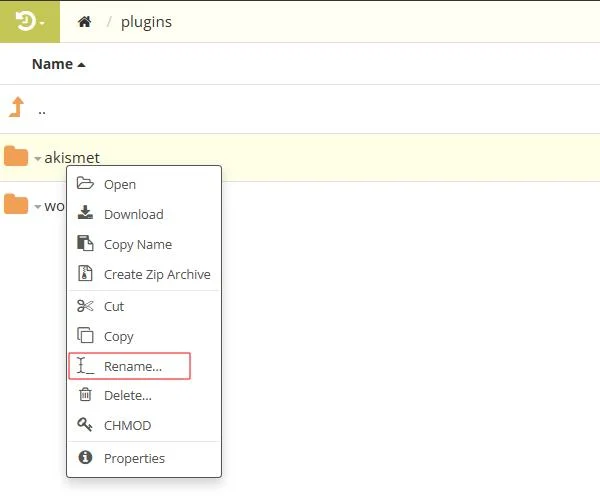
Setelah Anda mengganti nama folder plugin, periksa apakah masalahnya telah teratasi atau belum. Jika masalah telah teratasi, itu berarti plugin di situs Anda rusak.

Untuk memperbaiki plugin tertentu yang rusak:
- Ubah folder plugin menjadi nama file defaultnya. WordPress secara otomatis akan menonaktifkan semua plugin Anda.
- Anda sekarang dapat masuk ke WordPress Anda, karena plugin Anda yang rusak tidak aktif. Login ke dashboard Anda, lalu aktifkan semua plugin Anda.
- Setelah itu, akses kembali folder root Anda dan ganti nama folder plugin spesifik Anda satu per satu. Anda sekarang dapat masuk setelah mengganti nama plugin Anda yang rusak.
Hapus plugin yang rusak dari situs web Anda.
Jika itu bukan solusi utama Anda, menonaktifkan tema yang diaktifkan mungkin merupakan jawaban untuk menyelesaikan masalah pengalihan halaman login untuk WordPress.
Untuk menonaktifkan tema WordPress Anda yang diaktifkan,
- Akses folder tema Anda dari wp-content > theme , lalu ganti namanya menjadi sesuatu yang mirip dengan plugin seperti 'theme_temp' .
- Simpan perubahan dan coba login ke dashboard lagi.
- Jika Anda berhasil masuk ke dasbor Anda, maka tema yang diaktifkan adalah penyebab masalahnya.
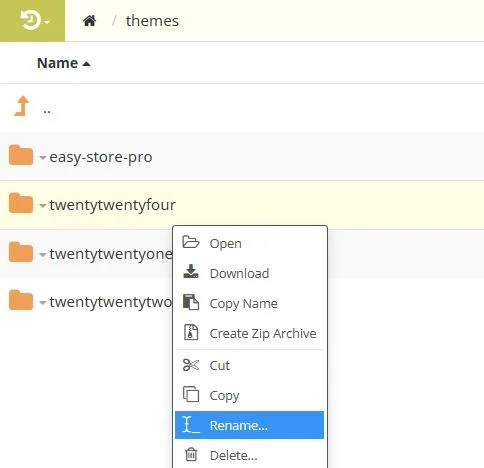
Instal salinan baru tema tersebut, dan jika masalah masih berlanjut, hubungi dukungan atau beralih ke tema lain.
Membungkus
Masalah pengalihan halaman login WordPress bisa sangat memusingkan bagi administrator situs web dan pengguna. Masalah ini dapat muncul dari berbagai sumber, namun untungnya, perbaikannya umumnya mudah dan dapat diterapkan tanpa banyak kerumitan.
Meskipun solusi ini mencakup banyak masalah umum, penting untuk diingat bahwa setiap situs WordPress itu unik, dan apa yang berhasil di satu situs mungkin tidak berhasil di situs lain. Jika langkah-langkah ini tidak menyelesaikan masalah Anda, mungkin inilah saatnya berkonsultasi dengan profesional yang dapat memberikan bantuan pribadi.
Jika Anda ingin lebih banyak tutorial seperti ini, lihat situs sumber daya kami: WPAllResources
